- May -akda Jason Gerald [email protected].
- Public 2024-01-19 22:14.
- Huling binago 2025-01-23 12:49.
Itinuturo sa iyo ng wikiHow na ito kung paano tingnan ang isang listahan ng mga nakabinbing kahilingan sa kaibigan na ipinadala mo sa ibang mga gumagamit ng Facebook. Maaari mong tingnan ang listahang ito sa pamamagitan ng Facebook app sa iyong iPhone o sa Facebook desktop site. Sa kasalukuyan, walang paraan upang matingnan ang listahan ng mga kahilingan sa kaibigan na ipinadala mo sa pamamagitan ng Android na bersyon ng Facebook app.
Hakbang
Paraan 1 ng 2: Sa iPhone
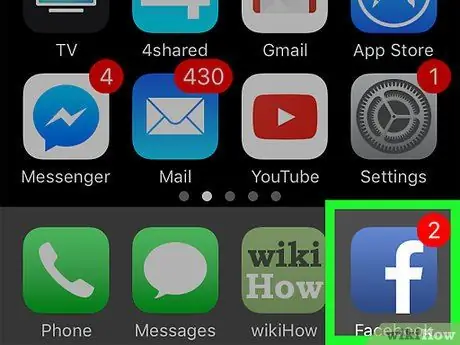
Hakbang 1. Buksan ang Facebook app
Ang app na ito ay minarkahan ng isang madilim na asul na icon na may puting "f" dito. Magbubukas ang pahina ng feed ng balita kung naka-log in ka sa iyong Facebook account sa iyong telepono o tablet.
Kung hindi, i-type ang iyong email address (o numero ng telepono) at password ng account upang magpatuloy
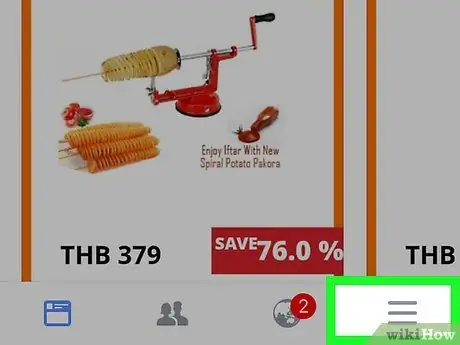
Hakbang 2. Pindutin
Nasa kanang sulok sa ibaba ng screen.
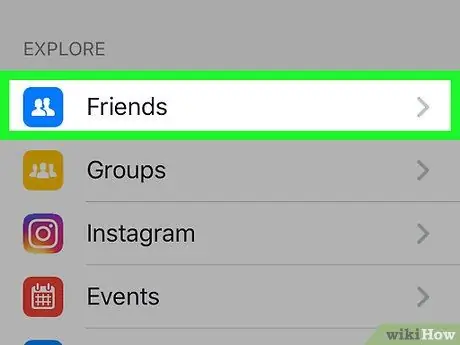
Hakbang 3. Pindutin ang Mga Kaibigan ("Mga Kaibigan")
Nasa tuktok ng menu ito.
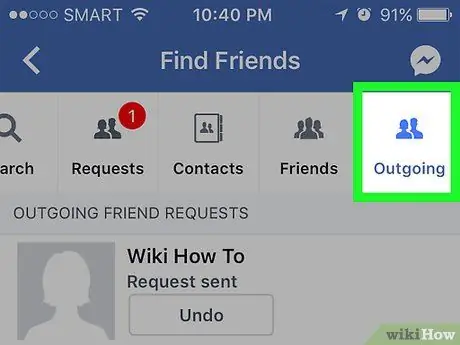
Hakbang 4. Pindutin ang Papalabas ("Naipadala")
Ang tab na ito ay nasa tuktok ng screen. Maaaring kailanganin mong i-slide ang umiiral na hilera ng mga tab sa kaliwa muna.
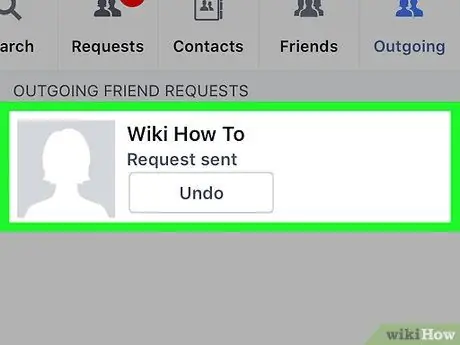
Hakbang 5. Tingnan ang listahan ng mga kahilingan sa kaibigan na ipinadala mo
Ang mga nakabinbing kahilingan na iyong naisumite ay ipapakita sa pahinang ito. Mangyaring tandaan na ang mga kahilingan sa kaibigan na naipadala ay hindi ipapakita sa pahinang ito.
Maaari mong hawakan ang pindutan na " Pawalang-bisa ”(“Kanselahin”) sa ilalim ng kahilingan ng kaibigan na kanselahin ang kahilingan.
Paraan 2 ng 2: Sa Desktop Site
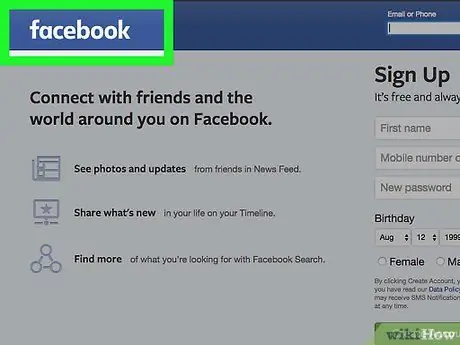
Hakbang 1. Bisitahin ang website ng Facebook
Ipasok ang https://www.facebook.com sa kahon ng URL ng iyong browser. Maglo-load ang pahina ng feed ng balita kung naka-log in ka sa iyong Facebook account.
Kung hindi, i-type ang iyong email address (o numero ng telepono) at password bago magpatuloy
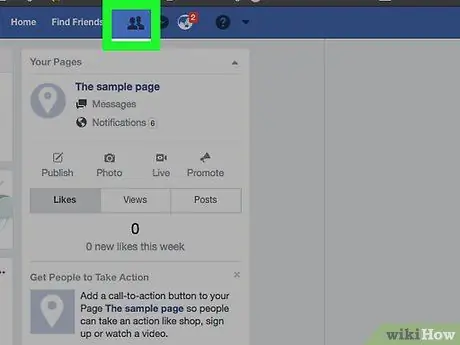
Hakbang 2. I-click ang icon na "Mga Kaibigan"
Ang icon na ito ay mukhang isang silweta ng dalawang tao at nasa kanang sulok sa itaas ng pahina ng Facebook. Kapag na-click ang icon, lilitaw ang isang drop-down na menu.
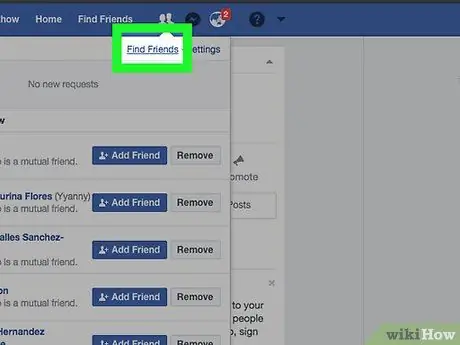
Hakbang 3. I-click ang Maghanap ng Mga Kaibigan
Ang link na ito ay nasa tuktok ng drop-down na menu na "Mga Kaibigan".
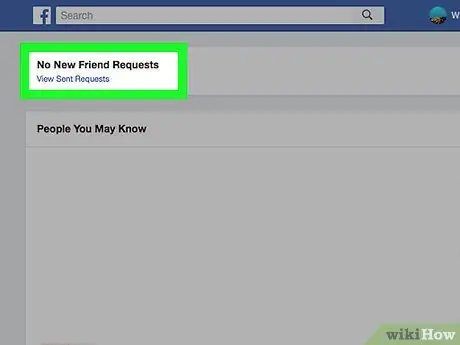
Hakbang 4. I-click ang Tingnan ang Mga Naihiling na Kahilingan ("Tingnan ang Mga Naihiling na Kahilingan")
Ang link na ito ay nasa ibaba ng nakabinbing kahilingan sa kaibigan na may ibang nagpadala sa iyo.
Maaaring kailanganin mong mag-swipe pataas upang makita ang pagpipiliang ito
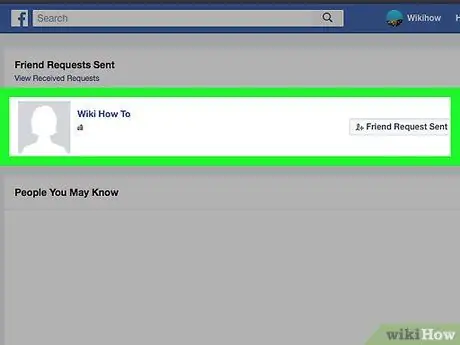
Hakbang 5. Suriin ang hiniling ng kaibigan na ipinadala mo
Ang mga kahilingan sa ilalim ng heading na "Mga Kahilingan sa Kaibigan ay Naipadala" ("Mga Kahilingan sa Kaibigan na Ipinadala"), sa tuktok ng pahina ay naghihintay pa rin ng pagtanggap o pagtanggi mula sa kani-kanilang gumagamit.






